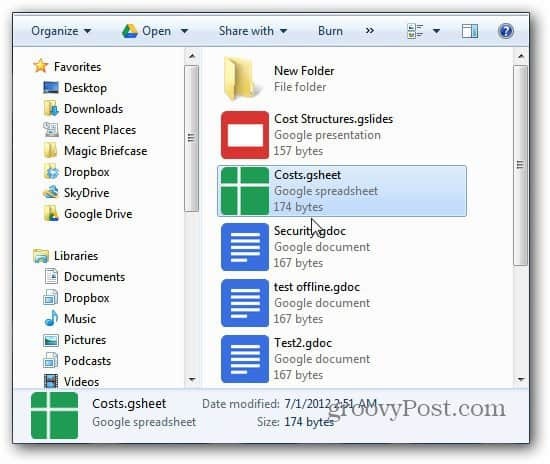Sådan aktiveres og konfigureres Google Dokumenter offline
Google Google Docs Google Drev / / March 18, 2020
Med Google Drev kan du nu administrere og redigere dokumenter, der er gemt i Google Dokumenter offline. Sådan konfigureres og bruges denne nye funktion fra Google.
Med Google Drev kan du nu administrere og redigere dokumenter, der er gemt i Google Dokumenter offline. Sådan konfigureres og bruges denne nye funktion fra Google.
Google Docs Offline fungerer kun i Chrome, og du kan se alle dokumenter, præsentationer, tegninger, regneark osv. Men selvom du kan redigere dokumenter offline, er regneark ikke tilgængelige til offline redigering på dette tidspunkt.
Start Chrome og log ind på din Google Docs-konto, klik på ikonet Indstillinger (gear) og vælg Konfigurer Google Dokumenter offline.
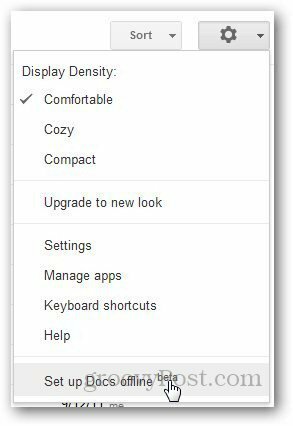
Klik på Konfigurer Google Dokumenter offline. Det åbner en ny popup. Klik på knappen Aktiver offline-dokumenter under trin 1.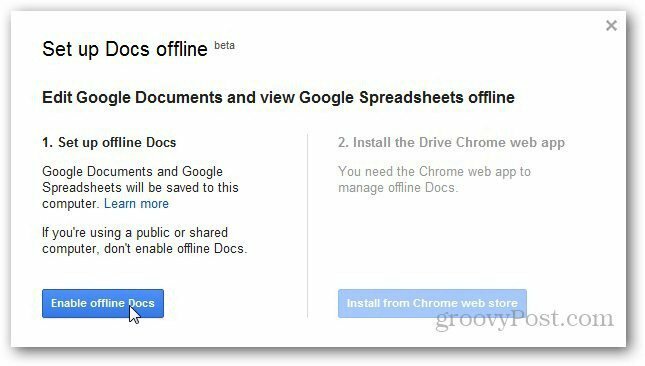
Når du har aktiveret offline-tilstand, beder den dig om at installere Google Drev-webapp til Google Chrome, så du kan administrere filer offline.
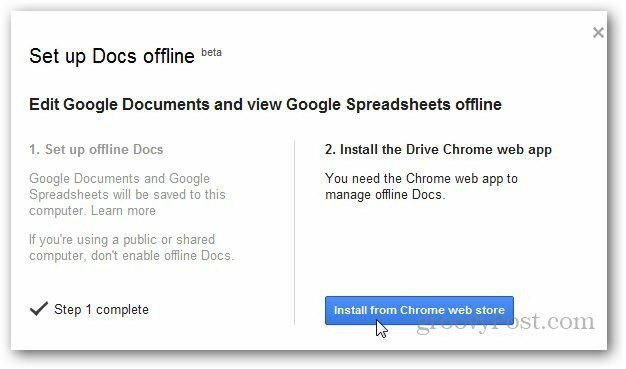
Du bliver omdirigeret til Chrome Web Store. Klik på Tilføj til Chrome for at installere Google Drive-appen.
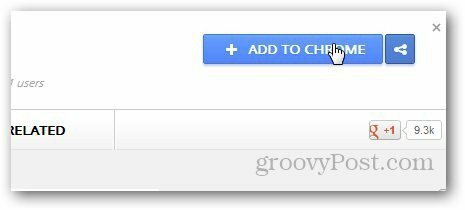
Klik på knappen Tilføj, når den beder om bekræftelse.
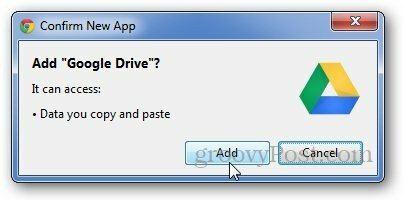
Når det er installeret, skal du opdatere Google Dokumenter, og det viser en meddelelse om, at tjenesten synkroniserer for nylig viste dokumenter og regneark.
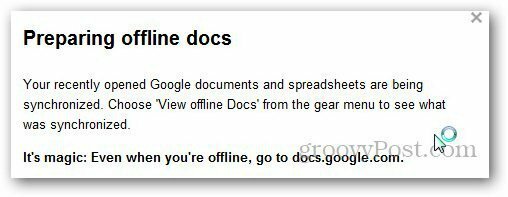
Klik på indstillingsikonet igen, og vælg Vis offline dokumenter for at få en liste over dokumenter, der er synkroniseret med Google Drev.
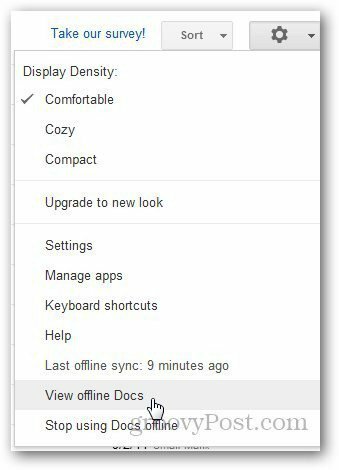
I Indstillinger viser det sidste gang, du synkroniserede dine dokumenter med Google Drev. Hvis du vil synkronisere dem igen, skal du klikke på Last Offline-synkronisering, og det synkroniserer de nyligt redigerede dokumenter.
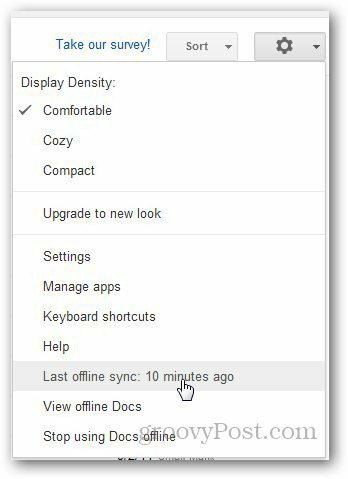
Nu vil du være i stand til at se dokumenter offline ved at gå til docs.google.com. Det anbefales, at du aktiverer Offline Docs på din personlige computer og ikke en offentligt delt computer.
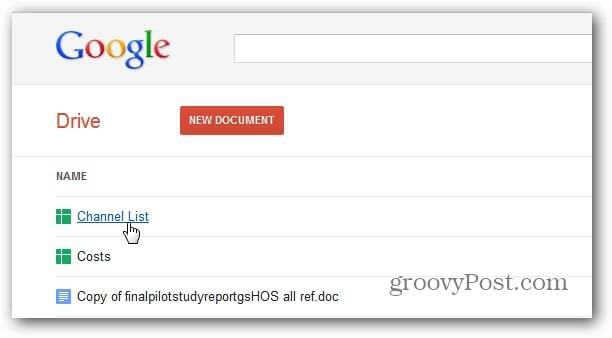
Du er Google Docs vil også være tilgængelig på din Google Drev på din computer.